2024 PEUGEOT 308 USB port
[x] Cancel search: USB portPage 6 of 280
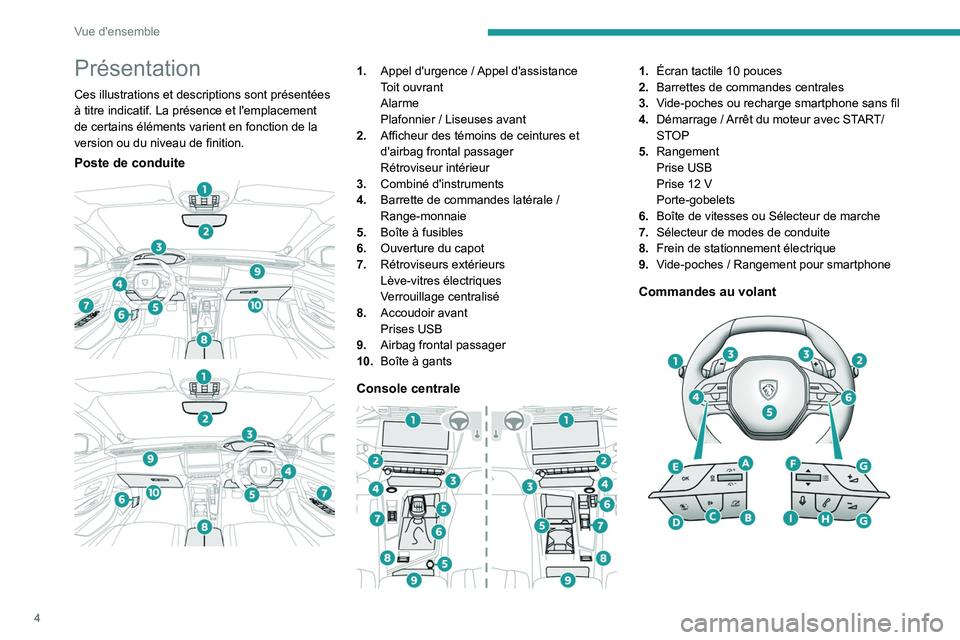
4
Vue d'ensemble
Présentation
Ces illustrations et descriptions sont présentées
à titre indicatif. La présence et l'emplacement
de certains éléments varient en fonction de la
version ou du niveau de finition.
Poste de conduite
1. Appel d'urgence / Appel d'assistance
Toit ouvrant
Alarme
Plafonnier
/ Liseuses avant
2. Afficheur des témoins de ceintures et
d'airbag frontal passager
Rétroviseur intérieur
3. Combiné d'instruments
4. Barrette de commandes latérale
/
Range-monnaie
5. Boîte à fusibles
6. Ouverture du capot
7. Rétroviseurs extérieurs
Lève-vitres électriques
Verrouillage centralisé
8. Accoudoir avant
Prises USB
9. Airbag frontal passager
10. Boîte à gants
Console centrale
1.Écran tactile 10 pouces
2. Barrettes de commandes centrales
3. Vide-poches ou recharge smartphone sans fil
4. Démarrage
/ Arrêt du moteur avec START/
STOP
5. Rangement
Prise USB
Prise 12
V
Porte-gobelets
6. Boîte de vitesses ou Sélecteur de marche
7. Sélecteur de modes de conduite
8. Frein de stationnement électrique
9. Vide-poches
/ Rangement pour smartphone
Commandes au volant
Page 66 of 280

64
Ergonomie et confort
Aménagements avant
1.Pare-soleil
2. Range-monnaie (selon version)
3. Boîte à gants éclairée
4. Bacs de porte
5. Vide-poches ou recharge smartphone sans
fil
6. Prise USB avant
/ Prise 12 V
7. Porte-gobelets
8. Vide-poches ou rangement pour
smartphone
9. Accoudoir avant avec rangement (selon
version)
Prise USB avant (selon version)
10. Prises USB arrière (selon version)
Pare-soleil
► Contact mis, relever le volet d'occultation ;
selon version, le miroir s'éclaire
automatiquement.
Ce pare-soleil comprend également un
range-ticket.
Boîte à gants
► Pour ouvrir la boîte à gants, soulever la
poignée.
Contact mis, la boîte à gants s'éclaire à
l'ouverture.
Selon version, elle comporte une buse de
ventilation obturable, débitant le même air
climatisé que les aérateurs de l'habitacle.
Ne jamais rouler avec la boîte à gants
ouverte lorsqu'un passager est installé à
l'avant - Risque de blessure en cas de
décélération brutale !
Prise accessoires 12 V
► Pour brancher un accessoire 12 V (puissance
maximale : 120 W), utiliser l'adaptateur adéquat.
Bien respecter la puissance sous peine
d'abîmer l'accessoire.
Le branchement d'un équipement
électrique non homologué par
PEUGEOT, tel qu'un chargeur avec prise
USB, peut provoquer des perturbations de
fonctionnement des organes électriques du
véhicule, comme une mauvaise réception
radiophonique ou une perturbation de
l'affichage sur les écrans.
Prises USB
Ces sérigraphies déterminent le type d'utilisation
d'une prise USB :
Alimentation et recharge.
Idem, plus échange de données
multimédia avec le système audio.
Idem, plus utilisation des applications du
smartphone avec l'écran tactile.
Les prises USB permettent de brancher un
équipement nomade.
Page 67 of 280
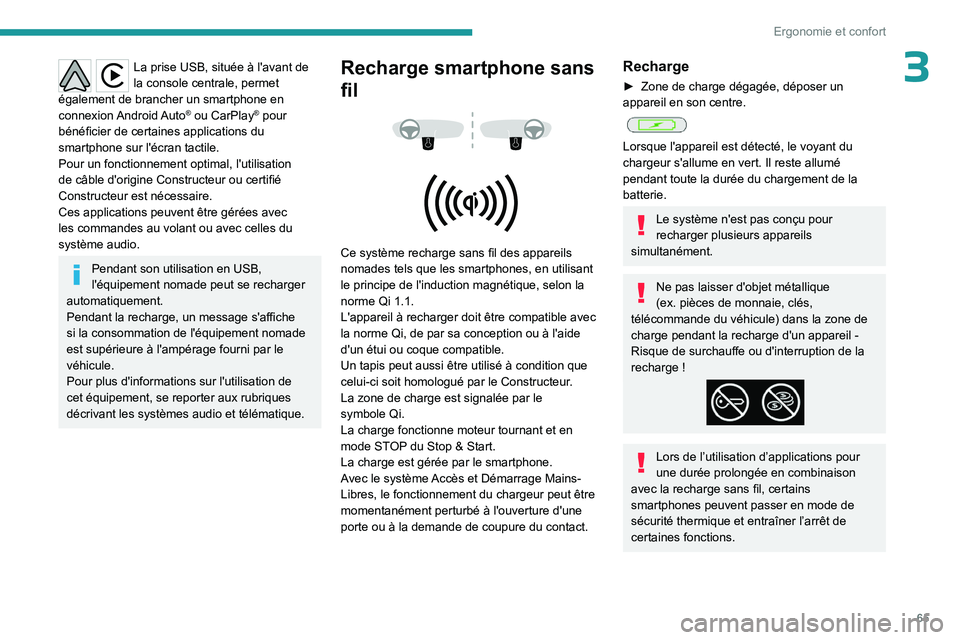
65
Ergonomie et confort
3La prise USB, située à l'avant de
la console centrale, permet
également de brancher un smartphone en
connexion Android Auto
® ou CarPlay® pour
bénéficier de certaines applications du
smartphone sur l'écran tactile.
Pour un fonctionnement optimal, l'utilisation
de câble d'origine Constructeur ou certifié
Constructeur est nécessaire.
Ces applications peuvent être gérées avec
les commandes au volant ou avec celles du
système audio.
Pendant son utilisation en USB,
l'équipement nomade peut se recharger
automatiquement.
Pendant la recharge, un message s'affiche
si la consommation de l'équipement nomade
est supérieure à l'ampérage fourni par le
véhicule.
Pour plus d'informations sur l'utilisation de
cet équipement, se reporter aux rubriques
décrivant les systèmes audio et télématique.
Recharge smartphone sans
fil
Ce système recharge sans fil des appareils
nomades tels que les smartphones, en utilisant
le principe de l'induction magnétique, selon la
norme Qi 1.1.
L'appareil à recharger doit être compatible avec
la norme Qi, de par sa conception ou à l'aide
d'un étui ou coque compatible.
Un tapis peut aussi être utilisé à condition que
celui-ci soit homologué par le Constructeur.
La zone de charge est signalée par le
symbole
Qi.
La charge fonctionne moteur tournant et en
mode STOP du Stop & Start.
La charge est gérée par le smartphone.
Avec le système Accès et Démarrage Mains-
Libres, le fonctionnement du chargeur peut être
momentanément perturbé à l'ouverture d'une
porte ou à la demande de coupure du contact.
Recharge
► Zone de charge dégagée, déposer un
appareil en son centre.
Lorsque l'appareil est détecté, le voyant du
chargeur s'allume en vert. Il reste allumé
pendant toute la durée du chargement de la
batterie.
Le système n'est pas conçu pour
recharger plusieurs appareils
simultanément.
Ne pas laisser d'objet métallique
(ex. pièces de monnaie, clés,
télécommande du véhicule) dans la zone de
charge pendant la recharge d'un appareil
-
Risque de surchauffe ou d'interruption de la
recharge
!
Lors de l’utilisation d’applications pour
une durée prolongée en combinaison
avec la recharge sans fil, certains
smartphones peuvent passer en mode de
sécurité thermique et entraîner l’arrêt de
certaines fonctions.
Page 70 of 280

68
Ergonomie et confort
Aménagements arrière
Prises USB
Chaque prise USB sert uniquement à
l'alimentation et à la recharge d'un équipement
nomade.
Accoudoir arrière
L'accoudoir comporte deux porte-canettes.Les porte-canettes disposent d'un réducteur
amovible à utiliser en fonction du diamètre des
canettes et des gobelets.
Le range-stylo peut également maintenir un
smartphone.
Trappe à skis (Berline)
Dispositif pour le rangement et le transport
d'objets longs.
Ouverture
► Accoudoir arrière abaissé, ouvrir la trappe en
tirant sa poignée vers le bas.
Sur la version
SW, rabattre le dossier central
permet d'obtenir l'espace nécessaire, ce qui
remplace la trappe à ski.
Pour plus d'informations sur la Banquette
arrière , et notamment le dossier central, se
reporter à la rubrique correspondante.
► Charger les objets depuis l'intérieur du coffre.
Antenne requin
Une grille d'aération est présente à l'arrière du
pavillon pour le refroidissement de l'antenne
requin.
Un bruit de ventilation peut se produire, contact
mis ou moteur tournant
; cela est tout à fait
normal.
Aménagements du coffre
Berline
1. Tablette cache-bagages
2. Éclairage de coffre
3. Filet de rangement
Page 74 of 280
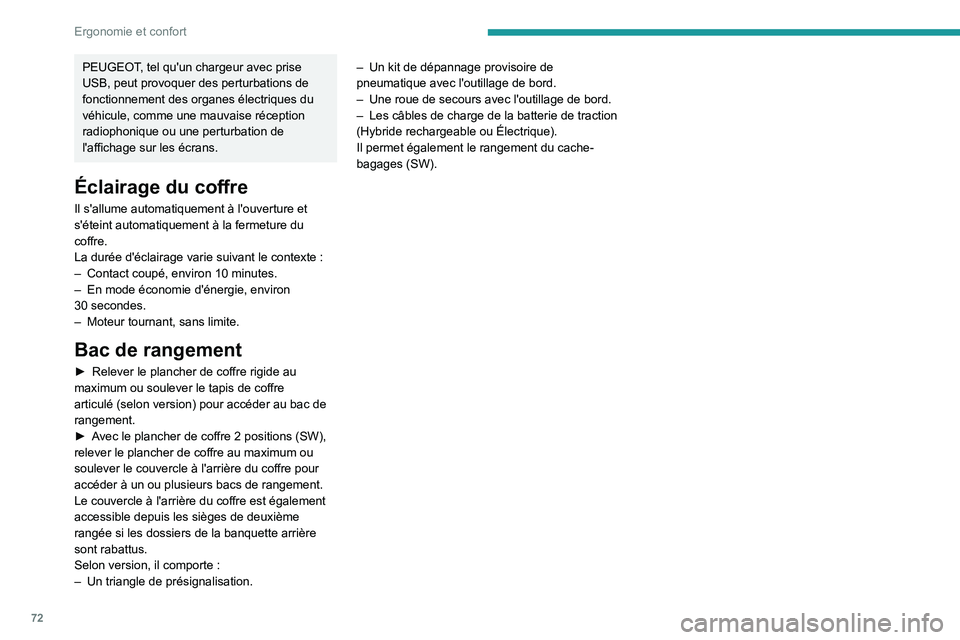
72
Ergonomie et confort
PEUGEOT, tel qu'un chargeur avec prise
USB, peut provoquer des perturbations de
fonctionnement des organes électriques du
véhicule, comme une mauvaise réception
radiophonique ou une perturbation de
l'affichage sur les écrans.
Éclairage du coffre
Il s'allume automatiquement à l'ouverture et
s'éteint automatiquement à la fermeture du
coffre.
La durée d'éclairage varie suivant le contexte :
–
Contact coupé, environ 10
minutes.
–
En mode économie d'énergie, environ
30
secondes.
–
Moteur tournant, sans limite.
Bac de rangement
► Relever le plancher de coffre rigide au
maximum ou soulever le tapis de coffre
articulé (selon version) pour accéder au bac de
rangement.
►
A
vec le plancher de coffre 2 positions (SW),
relever le plancher de coffre au maximum ou
soulever le couvercle à l'arrière du coffre pour
accéder à un ou plusieurs bacs de rangement.
Le couvercle à l'arrière du coffre est également
accessible depuis les sièges de deuxième
rangée si les dossiers de la banquette arrière
sont rabattus.
Selon version, il comporte
:
–
Un triangle de présignalisation. –
Un kit de dépannage provisoire de
pneumatique avec l'outillage de bord.
–
Une roue de secours avec l'outillage de bord.
–
Les câbles de charge de la batterie de traction
(Hybride rechargeable ou Électrique).
Il permet également le rangement du cache-
bagages (SW).
Page 250 of 280
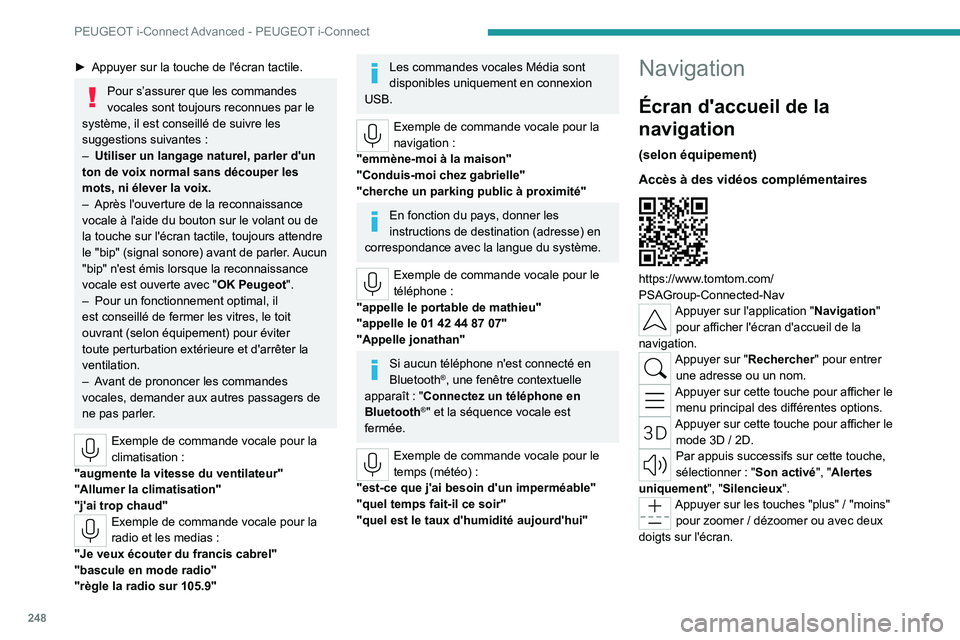
248
PEUGEOT i-Connect Advanced - PEUGEOT i-Connect
Menu principal
Appuyer sur l'application "Navigation"
pour afficher l'écran d'accueil de la
navigation.
Appuyer sur cette touche pour afficher le menu principal des différentes options.
Sélectionner " Rechercher" pour entrer
une adresse, un nom ou des points
d'intérêt.
Sélectionner " Aller au domicile " en
utilisant une adresse enregistrée au
préalable dans " Ajouter domicile ".
Sélectionner "Aller au travail" en utilisant
une adresse enregistrée au préalable
dans "Mes lieux".
Sélectionner " Destinations récentes "
pour afficher les dernières destinations
recherchées.
Sélectionner " Parcours actuel" pour
ouvrir un autre menu et effectuer
différentes actions sur l'itinéraire planifié en
cours.
Sélectionner " Mes lieux" pour accéder
rapidement aux lieux enregistrés et aux
destinations favorites.
Sélectionner " Mes parcours" pour
afficher les itinéraires préférés.
Sélectionner " Parking" pour afficher les
différentes possibilités de stationnement
dans la région.
► Appuyer sur la touche de l'écran tactile.
Pour s’assurer que les commandes
vocales sont toujours reconnues par le
système, il est conseillé de suivre les
suggestions suivantes
:
–
Utiliser un langage naturel, parler d'un
ton de voix normal sans découper les
mots, ni élever la voix.
–
Après l'ouverture de la reconnaissance
vocale à l'aide du bouton sur le volant ou de
la touche sur l'écran tactile, toujours attendre
le "bip" (signal sonore) avant de parler
. Aucun
"bip" n'est émis lorsque la reconnaissance
vocale est ouverte avec " OK Peugeot".
–
Pour un fonctionnement optimal, il
est conseillé de fermer les vitres, le toit
ouvrant (selon équipement) pour éviter
toute perturbation extérieure et d'arrêter la
ventilation.
–
A
vant de prononcer les commandes
vocales, demander aux autres passagers de
ne pas parler.
Exemple de commande vocale pour la
climatisation :
"augmente la vitesse du ventilateur"
"Allumer la climatisation"
"j'ai trop chaud"
Exemple de commande vocale pour la
radio et les medias :
"Je veux écouter du francis cabrel"
"bascule en mode radio"
"règle la radio sur 105.9"
Les commandes vocales Média sont
disponibles uniquement en connexion
USB.
Exemple de commande vocale pour la
navigation :
"emmène-moi à la maison"
"Conduis-moi chez gabrielle"
"cherche un parking public à proximité"
En fonction du pays, donner les
instructions de destination (adresse) en
correspondance avec la langue du système.
Exemple de commande vocale pour le
téléphone :
"appelle le portable de mathieu"
"appelle le 01 42 44 87 07"
"Appelle jonathan"
Si aucun téléphone n'est connecté en
Bluetooth®, une fenêtre contextuelle
apparaît
: "Connectez un téléphone en
Bluetooth
®" et la séquence vocale est
fermée.
Exemple de commande vocale pour le
temps (météo) :
"est-ce que j'ai besoin d'un imperméable"
"quel temps fait-il ce soir"
"quel est le taux d'humidité aujourd'hui"
Navigation
Écran d'accueil de la
navigation
(selon équipement)
Accès à des vidéos complémentaires
https://www.tomtom.com/
PSAGroup-Connected-Nav
Appuyer sur l'application " Navigation"
pour afficher l'écran d'accueil de la
navigation.
Appuyer sur "Rechercher " pour entrer
une adresse ou un nom.
Appuyer sur cette touche pour afficher le menu principal des différentes options.
Appuyer sur cette touche pour afficher le mode 3D / 2D.
Par appuis successifs sur cette touche,
sélectionner : "Son activé", "Alertes
uniquement", "Silencieux".
Appuyer sur les touches "plus" / "moins"
pour zoomer / dézoomer ou avec deux
doigts sur l'écran.
Page 251 of 280
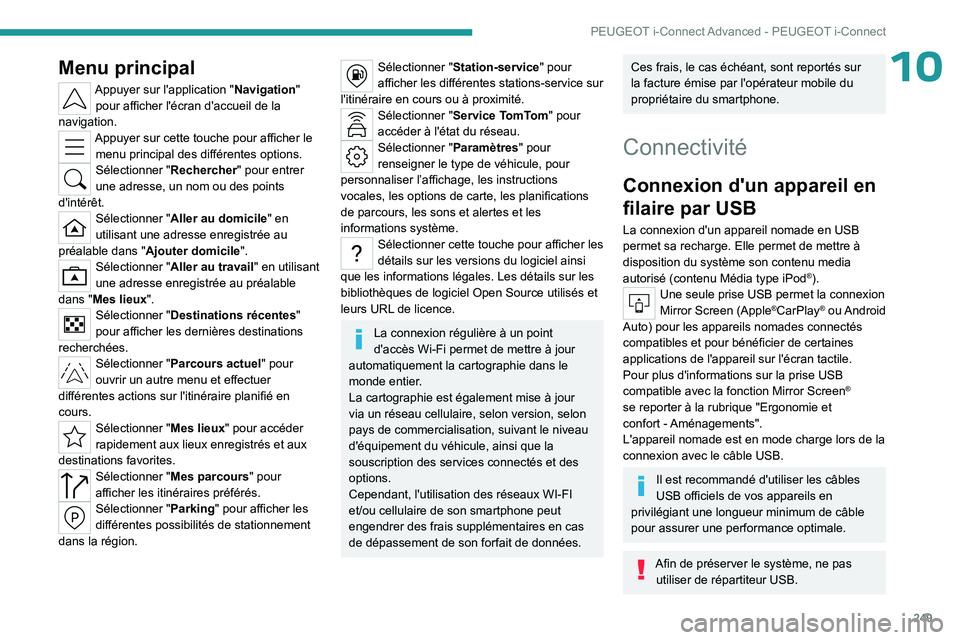
249
PEUGEOT i-Connect Advanced - PEUGEOT i-Connect
10Menu principal
Appuyer sur l'application "Navigation"
pour afficher l'écran d'accueil de la
navigation.
Appuyer sur cette touche pour afficher le menu principal des différentes options.
Sélectionner " Rechercher" pour entrer
une adresse, un nom ou des points
d'intérêt.
Sélectionner " Aller au domicile " en
utilisant une adresse enregistrée au
préalable dans " Ajouter domicile ".
Sélectionner "Aller au travail" en utilisant
une adresse enregistrée au préalable
dans "Mes lieux".
Sélectionner " Destinations récentes "
pour afficher les dernières destinations
recherchées.
Sélectionner " Parcours actuel" pour
ouvrir un autre menu et effectuer
différentes actions sur l'itinéraire planifié en
cours.
Sélectionner " Mes lieux" pour accéder
rapidement aux lieux enregistrés et aux
destinations favorites.
Sélectionner " Mes parcours" pour
afficher les itinéraires préférés.
Sélectionner " Parking" pour afficher les
différentes possibilités de stationnement
dans la région.
Sélectionner " Station-service" pour
afficher les différentes stations-service sur
l'itinéraire en cours ou à proximité.
Sélectionner " Service TomTom" pour
accéder à l'état du réseau.
Sélectionner " Paramètres" pour
renseigner le type de véhicule, pour
personnaliser l’affichage, les instructions
vocales, les options de carte, les planifications
de parcours, les sons et alertes et les
informations système.
Sélectionner cette touche pour afficher les
détails sur les versions du logiciel ainsi
que les informations légales. Les détails sur les
bibliothèques de logiciel Open Source utilisés et
leurs URL de licence.
La connexion régulière à un point
d'accès Wi-Fi permet de mettre à jour
automatiquement la cartographie dans le
monde entier.
La cartographie est également mise à jour
via un réseau cellulaire, selon version, selon
pays de commercialisation, suivant le niveau
d'équipement du véhicule, ainsi que la
souscription des services connectés et des
options.
Cependant, l'utilisation des réseaux WI-FI
et/ou cellulaire de son smartphone peut
engendrer des frais supplémentaires en cas
de dépassement de son forfait de données.
Ces frais, le cas échéant, sont reportés sur
la facture émise par l'opérateur mobile du
propriétaire du smartphone.
Connectivité
Connexion d'un appareil en
filaire par USB
La connexion d'un appareil nomade en USB
permet sa recharge. Elle permet de mettre à
disposition du système son contenu media
autorisé (contenu Média type iPod
®).Une seule prise USB permet la connexion
Mirror Screen (Apple®CarPlay® ou Android
Auto) pour les appareils nomades connectés
compatibles et pour bénéficier de certaines
applications de l'appareil sur l'écran tactile.
Pour plus d'informations sur la prise USB
compatible avec la fonction Mirror Screen
®
se reporter à la rubrique "Ergonomie et
confort
- Aménagements".
L'appareil nomade est en mode charge lors de la
connexion avec le câble USB.
Il est recommandé d'utiliser les câbles
USB officiels de vos appareils en
privilégiant une longueur minimum de câble
pour assurer une performance optimale.
Afin de préserver le système, ne pas utiliser de répartiteur USB.
Page 252 of 280
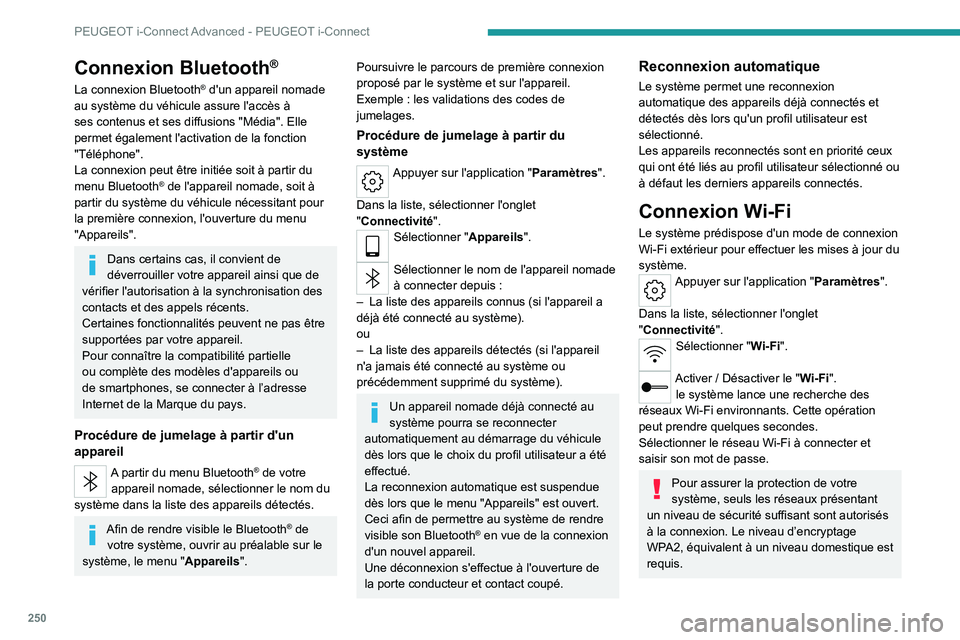
250
PEUGEOT i-Connect Advanced - PEUGEOT i-Connect
Tout réseau déjà connecté au système se reconnectera automatiquement dès
lors qu'il est détecté par le système et après
avoir au préalable activé la fonction Wi-Fi.
La connexion Wi-Fi du système à un
appareil déjà connecté en Mirror Screen®
sans fil n'est pas possible. Dans ce cas,
privilégier une connexion Mirror Screen
® par
la prise USB.
Gestion des appareils
Pour chaque appareil déjà connecté au système
de manière sans fil (connexion Bluetooth®
ou Mirror Screen® sans fil), il est possible de
déterminer son mode de connexion préférentiel
(selon les fonctions qu'il supporte). Ainsi, il est
possible de déterminer si l'appareil doit être
connecté de manière sans fil en Bluetooth
® ou
en Mirror Screen® sans fil à chaque démarrage
du système dès lors que le profil est choisi.
Appuyer sur l'application " Paramètres".
Dans la liste, sélectionner l'onglet
"Connectivité".
Sélectionner " Appareils" pour afficher la
liste des appareils jumelés.
Appuyer sur cette touche pour gérer la connexion d'un appareil.
Choisir un type de connexion puis confirmer ce
choix en appuyant sur " APPLIQUER".
Connexion Bluetooth®
La connexion Bluetooth® d'un appareil nomade
au système du véhicule assure l'accès à
ses contenus et ses diffusions "Média". Elle
permet également l'activation de la fonction
"Téléphone".
La connexion peut être initiée soit à partir du
menu Bluetooth
® de l'appareil nomade, soit à
partir du système du véhicule nécessitant pour
la première connexion, l'ouverture du menu
"Appareils".
Dans certains cas, il convient de
déverrouiller votre appareil ainsi que de
vérifier l'autorisation à la synchronisation des
contacts et des appels récents.
Certaines fonctionnalités peuvent ne pas être
supportées par votre appareil.
Pour connaître la compatibilité partielle
ou complète des modèles d'appareils ou
de smartphones, se connecter à l’adresse
Internet de la Marque du pays.
Procédure de jumelage à partir d'un
appareil
A partir du menu Bluetooth® de votre
appareil nomade, sélectionner le nom du
système dans la liste des appareils détectés.
Afin de rendre visible le Bluetooth® de
votre système, ouvrir au préalable sur le
système, le menu "Appareils".
Poursuivre le parcours de première connexion
proposé par le système et sur l'appareil.
Exemple
: les validations des codes de
jumelages.
Procédure de jumelage à partir du
système
Appuyer sur l'application " Paramètres".
Dans la liste, sélectionner l'onglet
"Connectivité".
Sélectionner " Appareils".
Sélectionner le nom de l'appareil nomade
à connecter depuis
:
–
La liste des appareils connus (si l'appareil a
déjà été connecté au système).
ou
–
La liste des appareils détectés (si l'appareil
n'a jamais été connecté au système ou
précédemment supprimé du système).
Un appareil nomade déjà connecté au
système pourra se reconnecter
automatiquement au démarrage du véhicule
dès lors que le choix du profil utilisateur a été
effectué.
La reconnexion automatique est suspendue
dès lors que le menu "Appareils" est ouvert.
Ceci afin de permettre au système de rendre
visible son Bluetooth
® en vue de la connexion
d'un nouvel appareil.
Une déconnexion s'effectue à l'ouverture de
la porte conducteur et contact coupé.
Reconnexion automatique
Le système permet une reconnexion
automatique des appareils déjà connectés et
détectés dès lors qu'un profil utilisateur est
sélectionné.
Les appareils reconnectés sont en priorité ceux
qui ont été liés au profil utilisateur sélectionné ou
à défaut les derniers appareils connectés.
Connexion Wi-Fi
Le système prédispose d'un mode de connexion
Wi-Fi extérieur pour effectuer les mises à jour du
système.
Appuyer sur l'application " Paramètres".
Dans la liste, sélectionner l'onglet
"Connectivité".
Sélectionner " Wi-Fi".
Activer / Désactiver le "Wi-Fi".
le système lance une recherche des
réseaux Wi-Fi environnants. Cette opération
peut prendre quelques secondes.
Sélectionner le réseau Wi-Fi à connecter et
saisir son mot de passe.
Pour assurer la protection de votre
système, seuls les réseaux présentant
un niveau de sécurité suffisant sont autorisés
à la connexion. Le niveau d’encryptage
WPA2, équivalent à un niveau domestique est
requis.